电脑工具栏不见了怎么办 电脑工具栏在哪里
更新日期:2024-03-21 09:26:58
来源:投稿
手机扫码继续观看

很多使用电脑的新手,对于电脑的操作不是很了解,就比如说电脑工具栏不见了,不知道怎么找回,为了让大家可以轻松的找回工具栏,小编到网上仔细研究了一番,终于找到了电脑工具栏的显示方法,下面大家就跟着小编一起,来看看具体的操作步骤吧。

电脑工具栏不见了怎么办?
具体步骤如下:
1.首先打开“这台电脑”,可以看到工具栏是没有出现的;
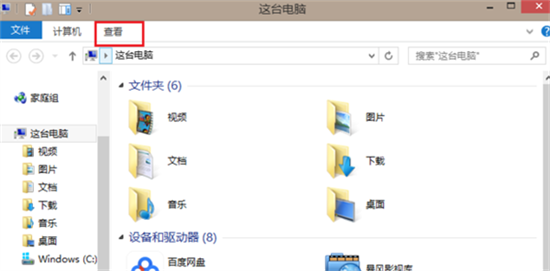
2.然后点击左上方的“查看”;
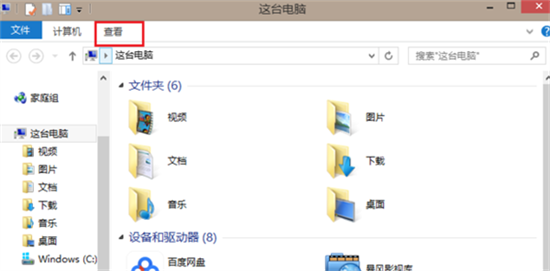
3.然后右键单击下方的“详细信息窗格”;
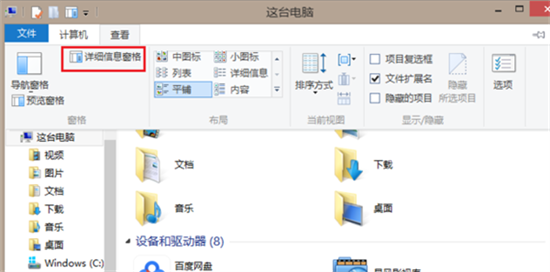
4.将已经勾选的最小化功能区去除勾选;
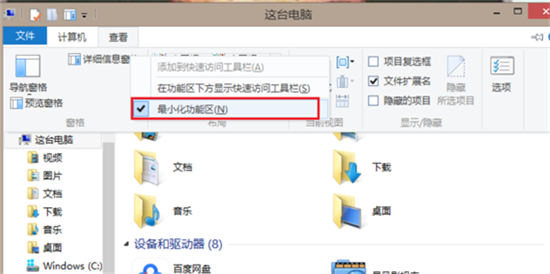
5.最后就可以看到工具栏又恢复了。

以上就是小编为大家带来的电脑工具栏不见了的找回方法了,希望能帮助到大家。
该文章是否有帮助到您?
常见问题
- monterey12.1正式版无法检测更新详情0次
- zui13更新计划详细介绍0次
- 优麒麟u盘安装详细教程0次
- 优麒麟和银河麒麟区别详细介绍0次
- monterey屏幕镜像使用教程0次
- monterey关闭sip教程0次
- 优麒麟操作系统详细评测0次
- monterey支持多设备互动吗详情0次
- 优麒麟中文设置教程0次
- monterey和bigsur区别详细介绍0次
系统下载排行
周
月
其他人正在下载
更多
安卓下载
更多
手机上观看
![]() 扫码手机上观看
扫码手机上观看
下一个:
U盘重装视频











